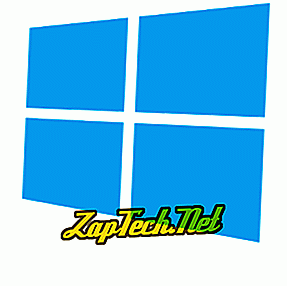
Συμβουλή: Αν θέλετε να κάνετε αναβάθμιση σε μια νεότερη έκδοση των Windows στον υπολογιστή σας, τα βήματα αυτής της σελίδας μπορούν να σας βοηθήσουν στη διαδικασία αναβάθμισης. Η διαδικασία εγκατάστασης των Windows θα πρέπει να αναγνωρίζει αν έχετε ήδη εγκατεστημένη μια παλαιότερη έκδοση των Windows στον υπολογιστή και να σας ρωτήσω αν θέλετε να αναβαθμίσετε ή να πραγματοποιήσετε μια νέα εγκατάσταση. Η διαδικασία αναβάθμισης θα εγκαταστήσει τα νεότερα αρχεία λειτουργικού συστήματος των Windows πάνω από τα παλιά και θα διατηρήσει τα αρχεία σας.
Τα παρακάτω βήματα είναι για όλες τις πρόσφατες εκδόσεις των Windows, συμπεριλαμβανομένων των Windows 98, των Windows ME, των Windows 2000, των Windows XP, των Windows Vista, των Windows 7, των Windows 8 και των Windows 10. Αυτά τα βήματα θα λειτουργούσαν ακόμη και σε προηγούμενες εκδόσεις ) όσο χρησιμοποιείτε την έκδοση του δίσκου. Η έκδοση δισκέτας είναι παρόμοια, αλλά απαιτεί πρόσθετα βήματα.
Ελέγξτε τη συμβατότητα υλικού
Πριν εγκαταστήσετε ή αναβαθμίσετε τα Windows στον υπολογιστή σας, πρέπει να ελέγξετε το υλικό στον υπολογιστή για να βεβαιωθείτε ότι είναι συμβατό με αυτήν την έκδοση των Windows. Η Microsoft παρέχει μια λίστα συμβατών προϊόντων Windows μέσω της ιστοσελίδας της, η οποία σας επιτρέπει να ελέγξετε αν το συγκεκριμένο υλικό στον υπολογιστή σας είναι συμβατό με την επιλεγμένη έκδοση των Windows.
Αν διαπιστώσετε ότι ένα ή περισσότερα κομμάτια υλικού στον υπολογιστή σας δεν είναι συμβατά με την επιλεγμένη έκδοση των Windows, σας συνιστούμε να αντικαταστήσετε το συγκεκριμένο υλικό με συμβατό υλικό. Η κατοχή συμβατού υλικού στον υπολογιστή σας θα σας βοηθήσει να διασφαλίσετε ότι η διαδικασία εγκατάστασης ή αναβάθμισης των Windows θα είναι επιτυχής.
Γνήσια μονάδα δίσκου CD, DVD ή USB για Windows
Πρώτον, θα χρειαστείτε ένα αυθεντικό αντίγραφο του CD εγκατάστασης του CD, του DVD ή της μονάδας USB για το λειτουργικό σύστημα των Windows. Ένα αυθεντικό κλειδί προϊόντος των Windows περιλαμβάνεται στον δίσκο εγκατάστασης, ο οποίος απαιτείται για την ενεργοποίηση των Windows μετά την εγκατάσταση. Εάν διαθέτετε υπολογιστή OEM, το κλειδί προϊόντος για την έκδοση των Windows είναι επίσης συχνά στο πίσω μέρος ή στην πλευρά του υπολογιστή.
Εάν διαθέτετε έναν υπολογιστή OEM (π.χ. Acer, Dell, HP, κ.λπ.), ο υπολογιστής δεν θα διαθέτει γνήσιο δίσκο CD, DVD ή USB για Windows. Αντ 'αυτού, θα εγκαταστήσετε ξανά τα Windows και όλο το λογισμικό χρησιμοποιώντας ένα κρυφό διαμέρισμα ή ένα σύνολο δίσκων επαναφοράς. Τα βήματα που αναφέρονται σε αυτήν τη σελίδα θα εξακολουθούν να λειτουργούν, αλλά θα χρειαστείτε ένα αντίγραφο των Windows. Μπορείτε επίσης να δανειστείτε ένα δίσκο των Windows από έναν φίλο, αρκεί να εγκαταστήσετε την ίδια έκδοση των Windows που συνοδεύει τον υπολογιστή και να έχετε το κλειδί προϊόντος για εκείνη την έκδοση των Windows.
Σημείωση: Με τις πρώτες εκδόσεις των Windows, δεν μπορείτε να κάνετε λήψη ενός αντιγράφου των Windows για εγκατάσταση σε έναν υπολογιστή. Πρέπει να αγοράσετε ένα φυσικό αντίγραφο των Windows. Εάν εγκαθιστάτε τα Windows 10, μπορείτε να κάνετε λήψη του εργαλείου δημιουργίας των Windows 10 για να δημιουργήσετε ένα bootable δίσκο ή μονάδα δίσκου USB thumb.
Προειδοποίηση: Η Microsoft έχει τα Windows 10 διαθέσιμα για λήψη μόνο από τον ιστότοπό της. Οποιοσδήποτε άλλος ιστότοπος που ισχυρίζεται ότι έχει αντίγραφα άλλων εκδόσεων των Windows δεν πρέπει να είναι αξιόπιστος. Αυτά τα αντίγραφα των Windows είναι πειρατικά λογισμικά και θα μπορούσαν να περιέχουν οτιδήποτε, συμπεριλαμβανομένου του spyware ή malware.
Εγκατάσταση ή αναβάθμιση των Windows
Για να ξεκινήσετε τη διαδικασία εγκατάστασης ή αναβάθμισης των Windows, θα χρειαστεί να διαμορφώσετε τον υπολογιστή σας για εκκίνηση από CD ή DVD πριν από την εκκίνηση στον σκληρό δίσκο. Η αλλαγή της διαδικασίας εκκίνησης αναγκάζει τον υπολογιστή να αναζητήσει το δίσκο εγκατάστασης των Windows προτού προσπαθήσει να εκκινήσει από το σκληρό δίσκο.
- Μεταβείτε στη ρύθμιση BIOS του υπολογιστή.
- Αλλάξτε τη σειρά εκκίνησης του υπολογιστή. Ρυθμίστε τη μονάδα CD, DVD ή δίσκου ως την πρώτη συσκευή εκκίνησης, αν επιχειρείτε να εκκινήσετε από ένα δίσκο. Ή, ρυθμίστε την πρώτη συσκευή εκκίνησης στη μονάδα USB, αν προσπαθείτε να εκκινήσετε από μια μονάδα δίσκου USB. Εάν η μονάδα δίσκου που θέλετε να ρυθμίσετε δεν εμφανίζεται, βεβαιωθείτε ότι ο δίσκος έχει τοποθετηθεί στη μονάδα πριν ενεργοποιήσετε τον υπολογιστή και ότι το BIOS πρέπει να το αναγνωρίσει και να το συμπεριλάβει στη λίστα.
- Αποθηκεύστε την αλλαγή των ρυθμίσεων και τερματίστε το BIOS.
Αφού ενημερώσετε την εντολή εκκίνησης, μπορείτε να ξεκινήσετε τη διαδικασία εγκατάστασης των Windows.
- Τοποθετήστε το δίσκο των Windows στη μονάδα CD / DVD ή στη μονάδα USB thumb στο πίσω μέρος του υπολογιστή.
- Ενεργοποιήστε ή επανεκκινήστε τον υπολογιστή. Καθώς ο υπολογιστής εκκινεί, θα πρέπει να δει τον δίσκο εγκατάστασης ή τη μονάδα δίσκου και να εμφανίσει ένα μήνυμα παρόμοιο με το Πατήστε οποιοδήποτε πλήκτρο για εκκίνηση από το CD . Πατήστε οποιοδήποτε πλήκτρο στο πληκτρολόγιο για να θέσετε την εκκίνηση του υπολογιστή από το δίσκο ή τη μονάδα δίσκου των Windows.
- Η διαδικασία εγκατάστασης των Windows θα ξεκινήσει. Θα υπάρχουν πολλά ερωτήματα που θα πρέπει να απαντήσετε. Επιλέξτε είτε Ναι είτε την κατάλληλη επιλογή για την εγκατάσταση των Windows.
Εγκατάσταση Σημείωση: Βεβαιωθείτε ότι έχετε επιλέξει την επιλογή Πλήρης εγκατάσταση και όχι την επιλογή Επιδιόρθωση ή Αναβάθμιση .
Αναβάθμιση Σημείωση: Εάν κάνετε αναβάθμιση σε μια νεότερη έκδοση των Windows, επιλέξτε την επιλογή αναβάθμισης αντί για την επιλογή Full Install .
- Όταν ερωτηθείτε ποιο διαμέρισμα πρόκειται να εγκατασταθεί στα Windows, επιλέξτε το κύριο διαμέρισμα, το οποίο είναι συνήθως η μονάδα C: ή η μονάδα με την ετικέτα "Unaollocated partition". Εάν κάνετε αναβάθμιση των Windows, επιλέξτε την υπάρχουσα εγκατάσταση των Windows στον σκληρό δίσκο.
- Ενδέχεται να σας ζητηθεί να διαγράψετε όλα τα περιεχόμενα του σκληρού δίσκου και στη συνέχεια να εγκαταστήσετε τα Windows. Συνιστάται να επιλέξετε αυτήν την επιλογή, καθώς επίσης θα διαμορφωθεί σωστά ο σκληρός δίσκος για να επιτραπεί η εγκατάσταση του λειτουργικού συστήματος των Windows.
- Ο υπολογιστής ενδέχεται να χρειαστεί να επανεκκινήσει αρκετές φορές κατά τη διαδικασία εγκατάστασης των Windows. Οι επανεκκινήσεις είναι κανονικές και, εάν σας ζητηθεί να κάνετε επανεκκίνηση, επιλέξτε την επιλογή Ναι .
- Όταν ολοκληρωθεί η διαδικασία εγκατάστασης, εμφανίζονται οι οθόνες επιλογής διαμόρφωσης των Windows. Σε αυτές τις οθόνες, ενδέχεται να σας ζητηθεί να επιλέξετε τη ζώνη ώρας στην οποία ζείτε, τη γλώσσα που προτιμάτε και το όνομα του λογαριασμού που θα χρησιμοποιήσετε για την πρόσβαση στα Windows. Επιλέξτε τις κατάλληλες επιλογές και εισαγάγετε τις κατάλληλες πληροφορίες σε κάθε οθόνη διαμόρφωσης.
Η διαδικασία εγκατάστασης των Windows θα ολοκληρωθεί όταν ο υπολογιστής σας ζητήσει να συνδεθείτε με το λογαριασμό που μόλις δημιουργήσατε στις οθόνες διαμόρφωσης ή όταν φορτώνεται απευθείας στα Windows.
Τα τελικά διαμόρφωση των Windows και του υπολογιστή
Μετά την εγκατάσταση των Windows στον υπολογιστή, θα χρειαστεί να εγκαταστήσετε τους οδηγούς και το σχετικό λογισμικό για το υλικό στον υπολογιστή. Μπορείτε να χρησιμοποιήσετε τους δίσκους εγκατάστασης που συνοδεύουν το υλικό ή μπορείτε να κάνετε λήψη των προγραμμάτων οδήγησης από τον ιστότοπο του κατασκευαστή του υλικού.
Συμβουλή: Εάν δεν μπορείτε να κατεβάσετε προγράμματα οδήγησης επειδή η κάρτα δικτύου δεν λειτουργεί μετά την εγκατάσταση των Windows, μπορείτε να κάνετε λήψη των προγραμμάτων οδήγησης σε έναν άλλο υπολογιστή και στη συνέχεια να τα αντιγράψετε σε μια μονάδα USB thumb και να τα μετακινήσετε στον υπολογιστή σας.
- Πώς να εγκαταστήσετε και να ενημερώσετε ένα πρόγραμμα οδήγησης υπολογιστή.
Συνιστάται ιδιαίτερα να εγκαταστήσετε τα πιο πρόσφατα προγράμματα οδήγησης για κάθε κομμάτι υλικού.
Για να προσδιορίσετε ποιο υλικό χρειάζεται να εγκατασταθούν οι οδηγοί, ελέγξτε το Device Manager και αναζητήστε το θαυμαστικό "!" δίπλα σε συσκευές υλικού. Το θαυμαστικό σημαίνει ότι χρειάζονται οδηγοί για τη συγκεκριμένη συσκευή.
Μετά την εγκατάσταση των απαραίτητων προγραμμάτων οδήγησης συσκευών υλικού, εγκαταστήστε οποιαδήποτε προγράμματα λογισμικού στον υπολογιστή που θέλετε να χρησιμοποιήσετε.
Τέλος, πραγματοποιήστε λήψη και εγκατάσταση οποιωνδήποτε διαθέσιμων ενημερώσεων των Windows. Η ενημέρωση των Windows μπορεί να βοηθήσει στη βελτίωση της απόδοσης του λειτουργικού συστήματος, του υλικού στον υπολογιστή και των προγραμμάτων λογισμικού που χρησιμοποιείτε. Μπορεί επίσης να βελτιώσει την ασφάλεια, καθορίζοντας πιθανές τρύπες και ελαττώματα ασφαλείας στα Windows.
- Τρόπος ενημέρωσης ενός υπολογιστή Microsoft Windows.
Μακροχρόνια συντήρηση των Windows
Η Microsoft κυκλοφορεί συχνά νέες ενημερώσεις για τα Windows, επομένως συνιστάται να ελέγξετε και να εγκαταστήσετε διαθέσιμες ενημερώσεις. Με αυτόν τον τρόπο, θα σας βοηθήσουν να διατηρήσετε τα Windows λειτουργότερα και να διατηρήσετε τον υπολογιστή σας προστατευμένο.
Επίσης, ελέγχετε περιοδικά τα ενημερωμένα προγράμματα οδήγησης συσκευών υλικού από τους ιστότοπους των κατασκευαστών. Η διατήρηση ενημερωμένων προγραμμάτων οδήγησης υλικού μπορεί να βοηθήσει τις συσκευές υλικού στον υπολογιστή να εκτελούνται με μέγιστη απόδοση και να βελτιώνουν τη συμβατότητα με άλλο υλικό και λογισμικό στον υπολογιστή.
